Восстановление NTFS диска после форматирования или удаления файлов
Ищете программу для восстановления разделов NTFS? Случайно пересоздали, удалили или отформатировали логические разделы жесткого диска? Системный жесткий или SSD-диск компьютера не опознается системой или недоступен?
Начиная с 04.12.2024, программа Hetman NTFS Recovery™ больше не поддерживается и недоступна для загрузки.
Для восстановления утраченных данных рекомендуется использовать Hetman Partition Recovery™.
Спасибо за то, что выбираете наши продукты!
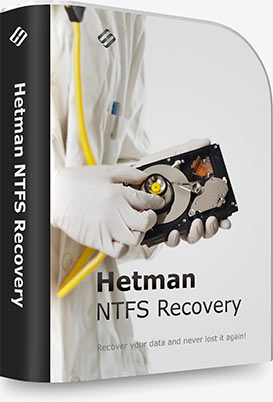
NTFS Recovery™ вернет информацию с рабочих, «битых» или поврежденных жестких дисков, восстановит данные, утерянные после форматирования, удаления или пересоздания логических разделов NTFS, ReFS, восстановит случайно удаленные файлы («Shift» + «Delete»).
Утилита комплексно анализирует содержимое жесткого диска в поиске следов удаленных с NTFS-раздела файлов. Программа позволяет просмотреть содержимое удаленных файлов. Пользовательский интерфейс, реализованный в стиле окна «Проводника» Windows, делает программу доступной для любого пользователя.
Инструмент чрезвычайно прост в использовании. Пошаговый «Помощник» и интерфейс на русском языке позволяют быстро и безопасно выполнить поставленную задачу. Ознакомьтесь с основными возможностями и интерфейсом, просмотрев видео.

Восстановление NTFS диска после форматирования или удаления файлов
В случае с восстановлением файлов, удаленных из «Корзины» или без ее использования, утилита поддерживает FAT и NTFS. В случае удаления или форматирования раздела программа восстановит данные только файловой системы NTFS.

Программа восстановит удаленные или недоступные файлы и папки с таких NTFS устройств как системные жесткие диски, SSD-диски и т.д. Восстановит информацию с отформатированных разделов и удаленных томов, вернет доступ к файлам и папкам, расположенным на нечитабельных жестких дисках. Инновационные алгоритмы обеспечат безопасное и надежное восстановление данных и вернут больше целостных файлов, чем аналогичные инструменты.

NTFS Recovery™ восстановит данные с жесткого диска, случайно разбитого на разделы, даже если процесс разбиения был прерван и диск остался в нечитабельном состоянии. Выполняя низкоуровневое сканирование, утилита идентифицирует утерянные разделы NTFS и в том случае, если поверх были записаны данные с файловой системой FAT или часть системной информации была утеряна.

NTFS считается довольно надежной файловой системой, но сбои в работе возможны и здесь. Программа извлечет файлы после любой системной ошибки, даже если логический том недоступен. При необходимости утилита использует резервную копию NTFS, которая хранится в центре раздела, или восстановит файлы, даже если обе копии системной таблицы были сильно повреждены.

Удалили файл из «Корзины» или, минуя ее, с использованием сочетания «Shift» + «Delete». Не паникуйте - утилита вернет файлы в считанные минуты. Даже если вы постоянно удаляете файлы, не помещая их в «Корзину», их содержимое не перезаписывается мгновенно. Файловая система только отмечает запись как «удаленную» и программа, анализируя файловую таблицу, восстанавливает данные.

Вирусы могут заблокировать ценную информацию, повредить жесткий диск или затереть важную системную структуру в начале диска. Похожая ситуация возникает в результате отключения питания или сбоя системы во время операции копирования файла. Утилита быстро восстановит информацию, утерянную в результате действий вредоносного программного обеспечения, сбоя системы.

Иногда доступ к системному диску заблокирован сообщением об ошибке. Эти сообщения варьируются от «Доступ запрещен» или «Windows не может получить доступ к диску» до предложения отформатировать логический раздел, что связано чаще всего с поврежденной или отсутствующей системной информацией. NTFS Recovery™ получает низкоуровневый доступ к таким устройствам и восстанавливает важную информацию.
Используемый инновационный алгоритм, реализованный в утилите Hetman Software, отвечает наивысшим стандартам качества и безопасности восстановления информации как с рабочих, так и с поврежденных устройств.
Восстанавливая файлы текстовых документов DOC, DOCX, RTF, PDF,…, электронных таблиц XLS, XLSX,…, презентаций PPT, PPTX,…, сжатых архивов ZIP, RAR,…, цифровых изображений JPEG, PSD,…, видео и аудио материалы в AVI, DAT, MKV, MPG, VOB, MP3, … форматах, утилита предлагает комплексное решение для любых форматов данных. Почтовые сообщения, базы данных, бинарные и исполняемые EXE файлы, исходные коды программ, виртуальные образы дисков – это далеко не полный список файлов, поддерживаемых программой.
Жесткие диски
NTFS Recovery™ восстанавливает информацию системных дисков компьютеров и ноутбуков под управлением файловой системы NTFS.
Внешние USB-диски
Программа работает с внешними дисками и любыми другими устройствами (только NTFS), подключенными USB кабелем к компьютеру пользователя.
SSD-диски
Утилита восстанавливает данные с SSD-дисков, утерянные после форматирования, системного сбоя или удаления файлов (с отключенной функцией TRIM).
SSHD диски
USB диски
флешки
памяти
устройств
машины
Пошаговый мастер, реализованный в программе, позволяет пользователям производить все действия просто, безошибочно и понятно. Процесс восстановления информации занимает три простых шага.
Пользовательский интерфейс, реализованный в стиле окна «Проводника» Windows, русскоязычный файл помощи и интерфейс делают программу доступной для любого пользователя. Утилита находит и отображает удаленные наряду с существующими файлами, отмечая их красным крестиком.
Годы опыта инженеров компании Hetman Software позволили совместить в программе два различных алгоритма восстановления данных. «Побайтово» анализируя весь объем носителя информации, программа находит «сигнатуры» начала и конца различных типов файлов и комбинирует эту информацию с данными, полученными после анализа основной файловой таблицы и ее копии.
Такой подход позволяет не только восстанавливать содержимое файлов в полном объеме, но и сохранять структуру дерева каталогов, а также всю служебную информацию (имена файлов, размер на диске, даты создания и редактирования и т.д.). Результат работы программы сопоставим с результатами профессиональных криминалистических лабораторий по восстановлению данных.
Если вы отформатировали или удалили раздел, который использовали как хранилище данных или домашний сервер, то восстановление данных из него может занять достаточно много времени. В первую очередь это связано с необходимостью обработки большого объёма данных.
NTFS Recovery™ восстанавливает данные, которые удалены из NTFS разделов или дисков любого объёма. Но по понятным причинам, анализ жестких дисков большого объёма растянется на многие часы сканирования. Как быть в ситуации, когда нет возможности восстановить все данные «за один присест»? Ведь повторное сканирование большого объёма данных займёт такое же длительное время…
Утилита позволяет Cохранить информацию об анализе диска любого объёма, а также повторно загрузить его. Таким образом, пользователь может вернутся к уже готовой информации об анализе диска в удобное для себя время, без необходимости сканировать диск заново.
Данную функцию не рекомендуется использовать на системных разделах дисков. Это связано с постоянной записью системой новых данных на тот раздел, на который она установлена.
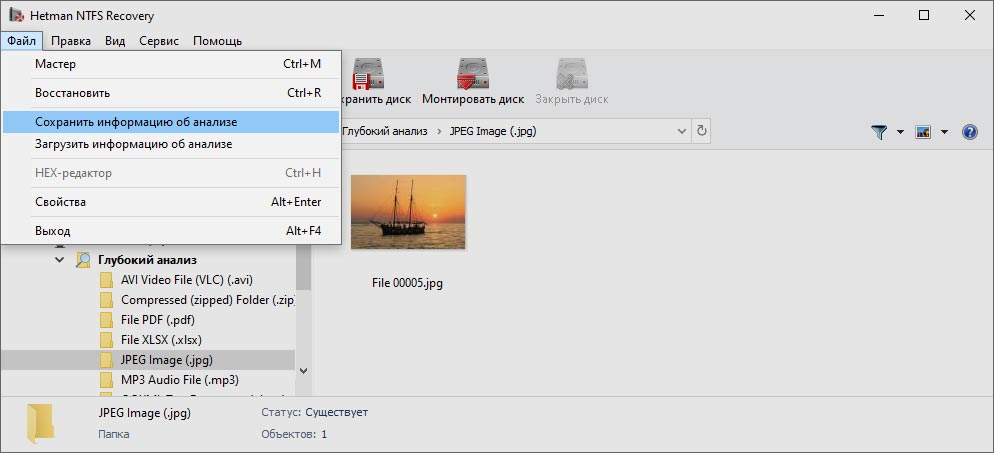
Анализируя устройство в поиске удаленных данных, утилита отображает найденные файлы в виде стандартных иконо так, как «Проводник» Windows. Выделяя файл в программе, вы можете просмотреть или прослушать его содержимое, а также ознакомиться со всей служебной информацией (папка хранения, файловые атрибуты, размер файла и т.д.).
Встроенный HEX-редактор отображает содержимое файла в шестнадцатеричном формате, а также выводит список и номера секторов, в которых хранится его содержимое. Для логических разделов HEX-редактор выводит информацию о загрузочном секторе и его копии, а также показывает список секторов, в которых хранятся MFT записи.
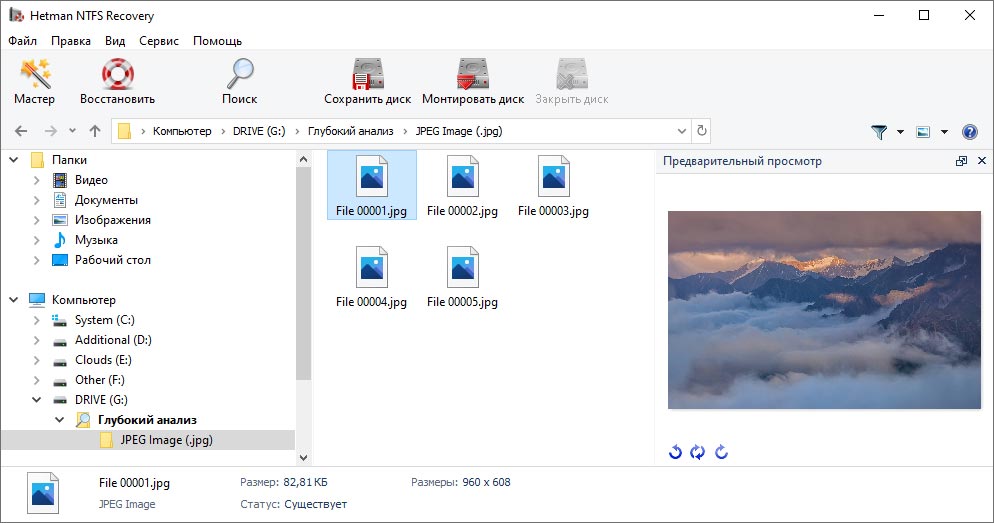
Утилита анализирует диск в режиме «только чтение», ничего не записывая на устройство в процессе восстановления файлов. Профессиональный подход к работе с носителем информации исключает перезапись удаленных файлов новой информацией.
Программа поддерживает создание и последующее восстановление данных с виртуального образа устройства. Эта функция значительно увеличивает шансы восстановления информации с битого или сбойного диска.
Восстановление информации системного раздела требует большого объема свободного места для сохранения результатов. Хорошо, когда под рукой оказывается внешний USB-диск большого объема. Острая нехватка свободного места обусловлена тем, что сохранять данные необходимо на другой логический диск.
К примеру, если вы удалили файл с диска «C», сохранять его необходимо в папку на диске «D». Утилита позволяет сохранить файлы на любой логический диск (на карте памяти, USB-флеш-диске, жестком или внешнем диске), записать на CD- или DVD-диск, создать ISO-образ или сохранить на сервер по FTP-протоколу.
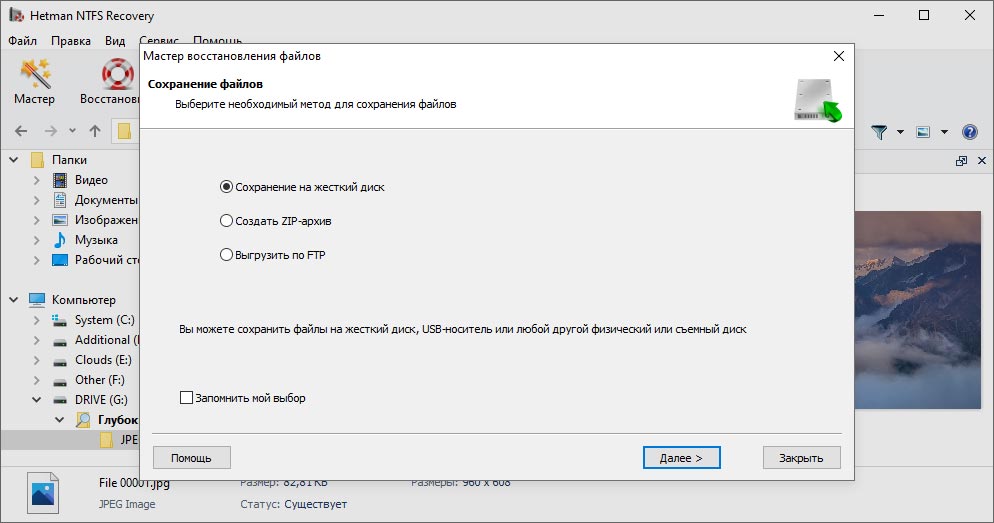
Утилита поддерживает все версии файловой системы NTFS, ReFS и восстанавливает альтернативные потоки данных (ADS), сжатые или закодированные файлы.
NTFS Recovery™ работает со всеми популярными 32- и 64-битными операционными системами Windows: XP, Server 2003, Vista, Server 2008, Seven, Eight, Ten.
-
Как предотвратить потерю данных в результате форматирования диска?
Чтобы предотвратить потерю данных в результате форматирования диска, следуйте следующим советам:
- Создавайте резервные копии всех важных данных на внешний носитель, сервер или облачное хранилище.
- Убедитесь, что выбран правильный диск или раздел форматирования.
- Используйте инструменты форматирования, которые позволяют выбрать конкретный раздел форматирования, сохраняя другие разделы без изменений.
- Избегайте случайного или необдуманного форматирования всего диска.
- При переустановке операционной системы убедитесь, что вы уверены в предпринимаемых шагах.
-
Какими инструментами форматирования диска в Windows можно использовать?
Стандартные системные инструменты Windows для форматирования дисков:
- Диспетчер дисков (Disk Management);
- Командная строка (Command Prompt) или PowerShell (diskpart, format, и т.д.);
- Установочный USB-накопитель Windows (Windows Installation USB).
Несколько популярных сторонних инструментов для форматирования диска в операционной системе Windows:
- EaseUS Partition Master
- MiniTool Partition Wizard
- Acronis Disk Director
- Paragon Partition Manager
-
Влияет ли фрагментация диска на качество восстановления данных?
Да, фрагментация диска влияет на качество обновления данных:
- Усложнение восстановления: Восстановление таких фрагментированных файлов может быть сложнее, поскольку программе восстановления данных необходимо найти и правильно собрать все фрагменты файла.
- Увеличение времени восстановления: Из-за фрагментации, процесс восстановления данных может занимать больше времени, поскольку приложениям нужно сканировать больше секторов диска для нахождения всех частей файла.
- Риск потери частей файла: Если части файла хранятся в разных местах на диске, существует риск, что некоторые из этих частей могут быть перезаписаны новыми данными
- Проблемы с корректностью данных: Даже если удастся восстановить все части файла, есть риск, что данные могут быть повреждены или неполны.
-
ReFS или NTFS? В каком формате лучше хранить данные?
Выбор между ReFS (Resilient File System) и NTFS (New Technology File System) зависит от ваших потребностей и особенностей использования дисков.
- NTFS: Выберите NTFS, если требуется совместимость со всеми версиями Windows, а также поддержка широкого набора функций для личного или корпоративного использования. Это лучший вариант для большинства пользователей.
- ReFS: Выбирайте ReFS, если требуется повышенная надежность и поддержка больших объемов данных, особенно в корпоративных средах или на серверах, где важно снижение риска потери данных и повреждения файлов.
-
По каким причинам может произойти повреждение файловой системы NTFS?
Основными причинами, по которым может возникнуть повреждение файловой системы NTFS, можно отметить:
- Аппаратные сбои: сбои жесткого диска, неисправные сектора, проблемы с контроллером диска.
- Программные ошибки: ошибки в операционной системе, вредоносное программное обеспечение.
- Некорректное выключение компьютера: внезапное выключение питания, принудительное завершение работы.
- Некорректное использование программ: неверная настройка программ, работающих с файловой системой; использование программ, не поддерживающих NTFS или работающих с ней некорректно.
- Ошибки пользователя: случайное удаление системных файлов, некорректное форматирование дисков.
Опубликовать отзыв
Читайте отзывы пользователей о программах компании Hetman Software или поделитесь своим опытом. Ваш отзыв будет опубликован после проверки модератором. Мы ценим ваше мнение! Всего отзывов: 7. Средний балл: 4.57.






-
Partition Recovery™ 5.0
- Инструмент восстанавливает файлы с любых устройств, независимо от причины потери данных.
-
- Поддержка ОС:
- Дата выхода:
-
Uneraser™ 7.0
- Дешевая программа для восстановления случайно удаленных файлов.
-
- Поддержка ОС:
- Дата выхода:
-
Internet Spy™ 3.9
- Программа для анализа и восстановления истории веб браузеров.
-
- Поддержка ОС:
- Дата выхода: